随着现代社会的快节奏发展,手机已经成为人们生活中不可或缺的必需品,而在使用手机的过程中,我们经常会遇到需要将手机卡上的号码导入到手机上或者将手机里的电话号码转移到SIM卡的情况。这些操作虽然看似简单,但对于一些不熟悉操作的人来说可能会有些困惑。为了更好地帮助大家解决这些问题,下面我们将介绍如何进行这两项操作。
怎么把手机里的电话号码转移到SIM卡
步骤如下:
1.首先把手机SIM卡插好,打开手机主界面,在主界面中找了“联系人”或是“通讯录”这个图标,点击进入。
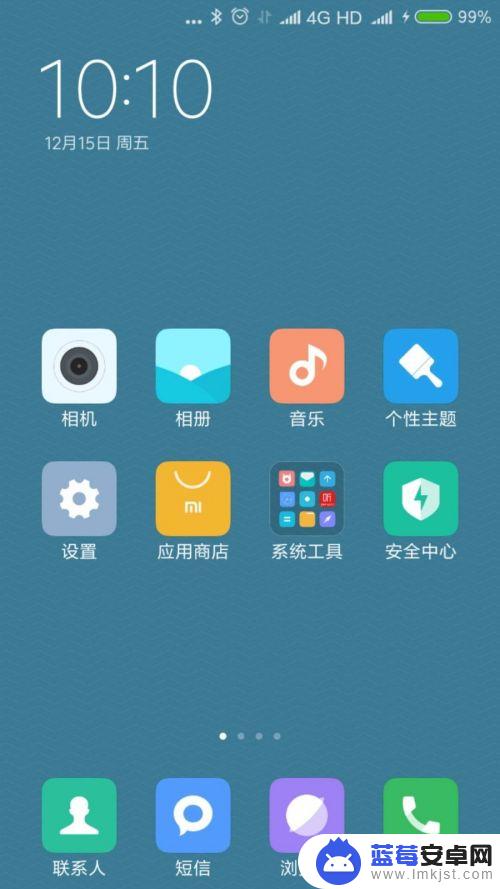
2.进入“联系人”或“通讯录”,会发现你的号码都在这里。

3.在“联系人”或“通讯录”这个界面中,有个很关键操作的操作。首先我们的手机上有三个虚拟键:返回键、主页键、功能键。 返回键:一般位于三键的最右边。功能键一般位于最左边边。主页键在中间是个小房子。我们要用的就是左边的功能键,长按住功能键,“联系人”就会弹出一个新的界面。
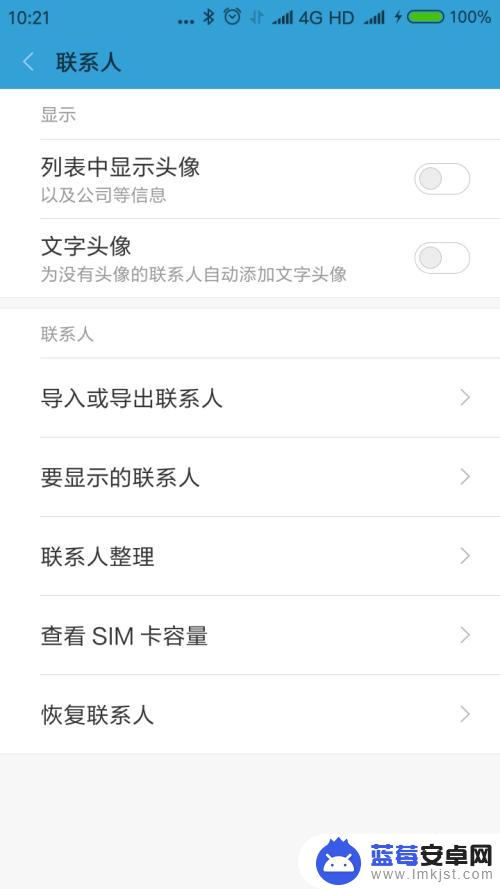
4.在新“联系人”界面,找到导入或导出联系人这个选项,点击进入。
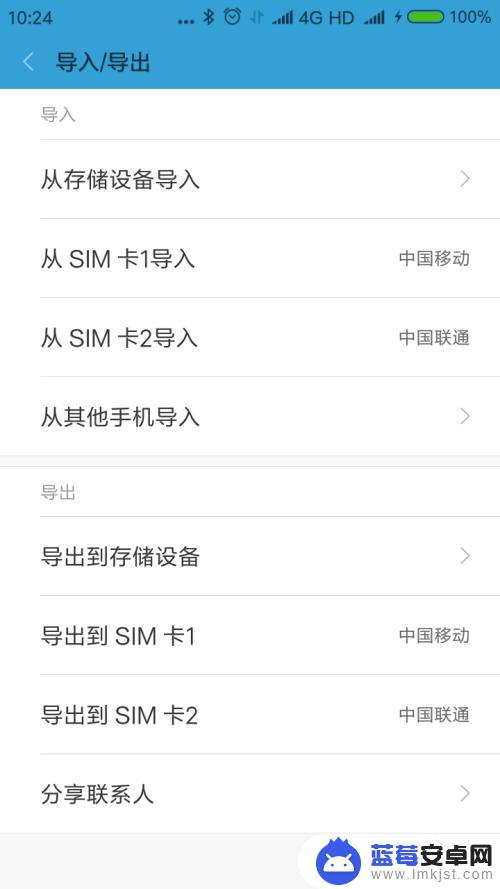
5.在“导入|导出”这个界面,选择“导出到SIM卡1”。就会出现提示“您的SIM卡还能导入***个联系人号码,确定要继续吗?”,选择确定。
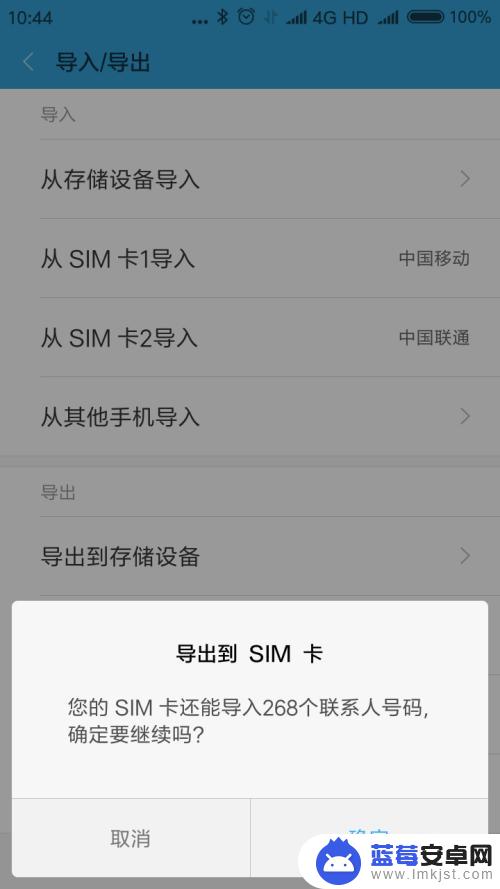
6.从“导出”界面回到了“联系人”界面,每个联系人号码后面都有一个圆形或是方形的选择框。点击选择框,所选的号码后面就会打勾,这里我们选择“全选”这个按钮,所有的号码都打勾了,点击确定。
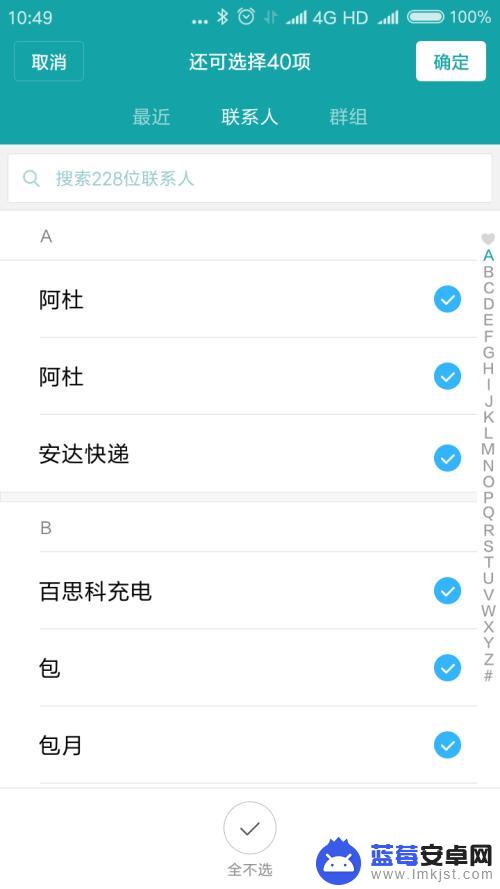
7.这时号码就开始导出了,会显示“正在导出到SIM卡"提示,数字到100%,就导出完毕 了。
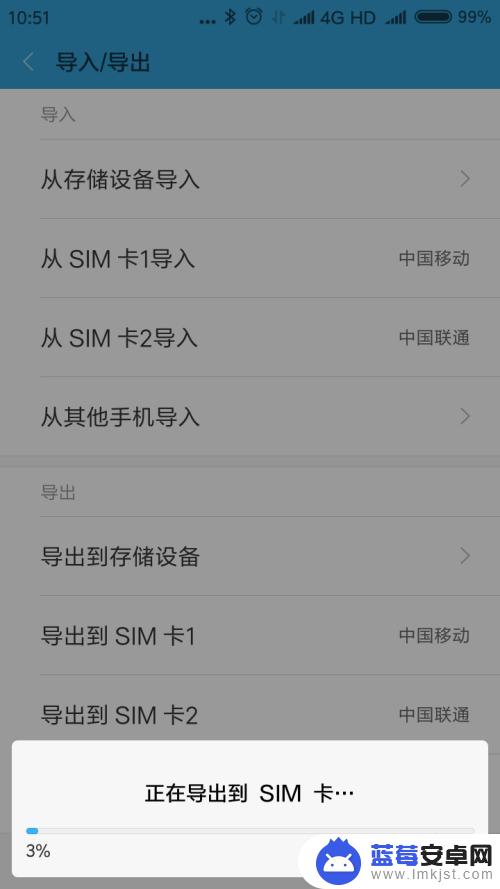
以上就是怎么把手机卡上的号码导入到手机上的全部内容,有需要的用户就可以根据小编的步骤进行操作了,希望能够对大家有所帮助。












